엑셀 순환참조 오류 관련 찾기 및 사용 설정 방법
엑셀의 수식에 결과 셀까지 포함되면 순환 참조 오류가 발생하면서 값은 0으로 나타나게 된다.
이는 계산이 무한하게 반복되는 것을 방지하기 위한 오류로 기본적인 계산에서 순환 참조를 사용하는 일은 드물기 때문에 의도하지 않은 것이라면 문제가 발생한 셀을 찾아 수식을 수정해주는 것이 좋으며 반대로 일부로 순환 참조를 의도한 것이라면 엑셀의 옵션에서 반복 계산이 되도록 설정해줘야 한다.
엑셀 순환참조 오류 찾기
순환참조 오류가 발생하면 바로 오류 메시지가 나타나며 셀의 계산된 값이 0으로 나타나기 때문에 바로 찾을 수 있다.
하지만 오류가 발생했을때 바로 수정하지 않았다면 나중에 눈으로 찾기 힘들 수도 있는데 이런 경우에는 엑셀의 오류 검사 메뉴에서 찾는 것이 편하다.
찾는 방법은 엑셀 상단의 [수식] 메뉴에서 [오류 검사] 오른쪽의 ▼를 클릭하여 메뉴를 열고 [순환 참조] 부분을 확인하면 된다.
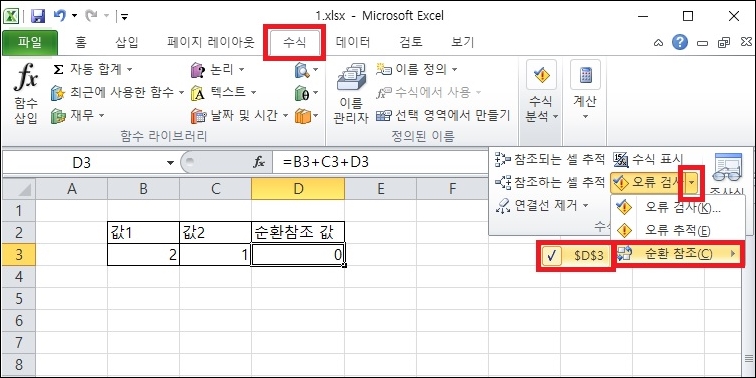
셀에 순환참조 허용 설정하기
기본적으로 수식에서는 순환 참조를 사용하지 않지만 간혹 순환 참조가 필요한 경우도 있다.
이런 경우에는 엑셀의 옵션에서 순환참조가 가능하도록 설정을 변경해주면 된다.
우선 엑셀 상단의 메뉴에서 [파일 -> 옵션]을 실행하도록 하자.
옵션 창이 나타나면 [수식] 부분으로 이동 한 뒤 [반복 계산 사용] 부분의 체크를 하고 반복 횟수와 한도 값을 설정하면 된다.
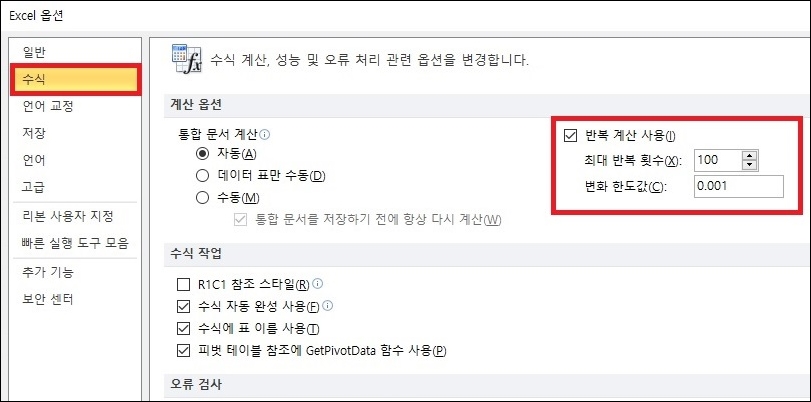
반복 계산 사용 설정을 완료하면 순환참조를 하더라도 오류가 발생하는 것이 아닌 반복 횟수에 설정된 횟수만큼 계산되는 것을 확인할 수 있다.
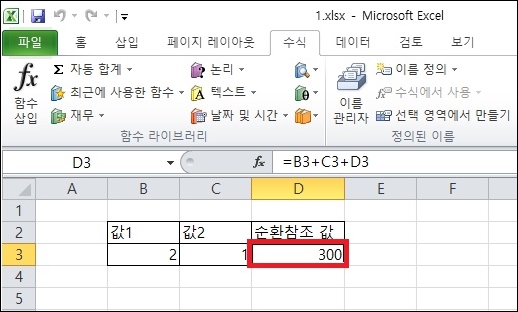
다만 이는 무한히 계산되는 순환참조가 반복 횟수만큼 계산 후 잠시 브레이크가 걸려있는 상태와 마찬가지이며 자동 계산이 되어있으면 셀의 크기가 변경되는 등 엑셀이 변경할 때마다 반복 횟수만큼 추가 계산이 된다.
때문에 이런 부분이 싫다면 옵션에서 자동 계산 부분 수동 계산으로 변경하고 [F9]를 눌러 필요할때만 계산이 되도록 설정하는 것이 좋다.
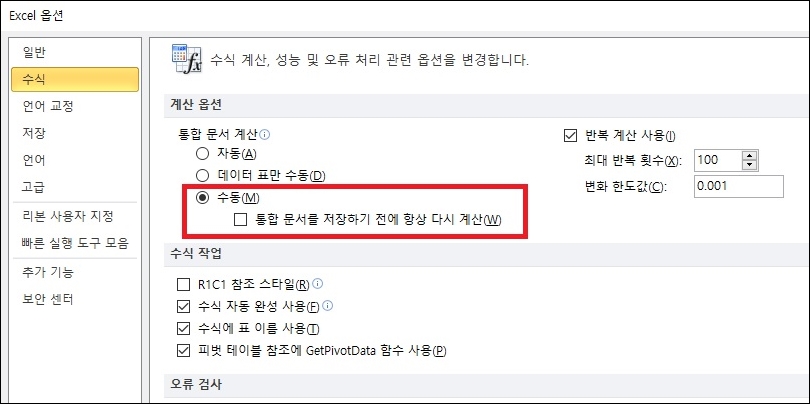
그 외 내용
- 순환참조 오류가 발생하게 되면 값이 모두 틀어지니 바로바로 수정해주는 것이 좋다.
- 엑셀의 함수 중에는 팩토리얼 함수도 있기 때문에 상황에 따라서는 순환 참조를 위해 굳이 반복 계산 설정을 하는 것보다는 함수를 잘 활용하는 것이 더 좋을 수도 있다.